Canon Pixma MG5750 Bedienungsanleitung
Lesen Sie kostenlos die 📖 deutsche Bedienungsanleitung für Canon Pixma MG5750 (4 Seiten) in der Kategorie Drucker. Dieser Bedienungsanleitung war für 38 Personen hilfreich und wurde von 2 Benutzern mit durchschnittlich 4.5 Sternen bewertet
Seite 1/4

1
2
3
4
5
XXXXXXXX © CANON INC. 2015
1
2
5
3
4
6
7
5
1
6
7
2
1
4
2
3
2
4
3
5
4
1
b
b
a
a
b
b
b
a
a
b
b
b
b
a
b
a
a
b
b
a
a
CD-ROM (Windows) 3
b
a
b
a
a
a
1
Αφαιρέστε την ταινία και τη συσκευασία από τον εκτυπωτή.
Εγχειρίδια
Ξεκινώντας 1
Πίσω μέρος
Χρησιμοποιήστε το αριστερό ή το δεξί κουμπί Λειτουργία
(Function) για να επιλέξετε μία από τις δύο επιλογές.
Είναι αναμμένη
Σπρώξτε προς τα μέσα την κασέτα μέχρι το και το ] [
να ευθυγραμμιστούν.
ΕΛΛΗΝΙΚΗ
Βίντεο με οδηγίες
Αργά.
Retire la cinta y los materiales de protección del exterior de la impresora.
Manuales
Guía de inicio 1
Parte posterior
Utilice el botón izquierdo o derecho Función (Function)
para seleccionar una de las dos opciones.
Encendida
Empuje el cassette hacia dentro hasta que y estén ] [
alineados.
ESPAÑOL
Tutoriales en vídeo
Lentamente.
Remova a ta e os materiais de embalagem da parte externa da impressora.
Manuais
Para Começar 1
Parte traseira
Use o botão esquerdo ou direito para Função (Function)
selecionar uma de duas opções.
Aceso
Empurre o cassete até que e ] [ se alinhem.
PORTUGUÊS
Tutoriais em Vídeo
Devagar.
Rimuovere il nastro e il materiale di imballaggio dall'esterno della stampante.
Manuali
Guida Rapida 1
Retro
Utilizzare il pulsante sinistro o Funzione (Function)
destro per selezionare una delle due opzioni.
Accesa
Inserire il cassetto e nché ] [ non risultano allineati.
ITALIANO
Tutorial video
Lentamente.
Verwijder de tape en het verpakkingsmateriaal van de buitenkant van de printer.
Handleidingen
Aan de Slag-gids 1
Achterkant
Gebruik de linker of rechter -knop om Functie (Function)
een van de twee opties te selecteren.
Brandt
Duw de cassette erin totdat en ] [ op één lijn liggen.
NEDERLANDS
Videozelfstudies
Langzaam.
Entfernen Sie das Klebeband und das Verpackungsmaterial außen am Drucker.
Handbücher
Inbetriebnahme 1
Rückseite
Verwenden Sie die linke oder rechte Schaltäche Funktion
(Function), um eine der beiden Optionen zu wählen.
Leuchten Schieben Sie die Kassette ein, bis und aufeinander ] [
ausgerichtet sind.
DEUTSCH
Videolernprogramme
Langsam.
Démarrage 1
Retirez la bande ainsi que les matériaux d'emballage de l'imprimante.
Utilisez le bouton de droite ou de Fonction (Function)
gauche pour sélectionner une des deux options.
Poussez la cassette pour la mettre en place, jusqu'à ce
que et ] [ soient alignés.
Manuels
Arrière
Allumé
FRANÇAIS
Didacticiels vidéo
Doucement.
Getting Started 1
Remove the tape and packing materials from outside the printer.
Use the left or right button to select one of the Function
two options.
Push in the cassette until and ] [ line up.
Manuals
Back
Lit
ENGLISH
Video Tutorials
Slowly.
QT6-0652-V01 PRINTED IN XXXXXXXX
RMC (Regulatory Model Code): K10426

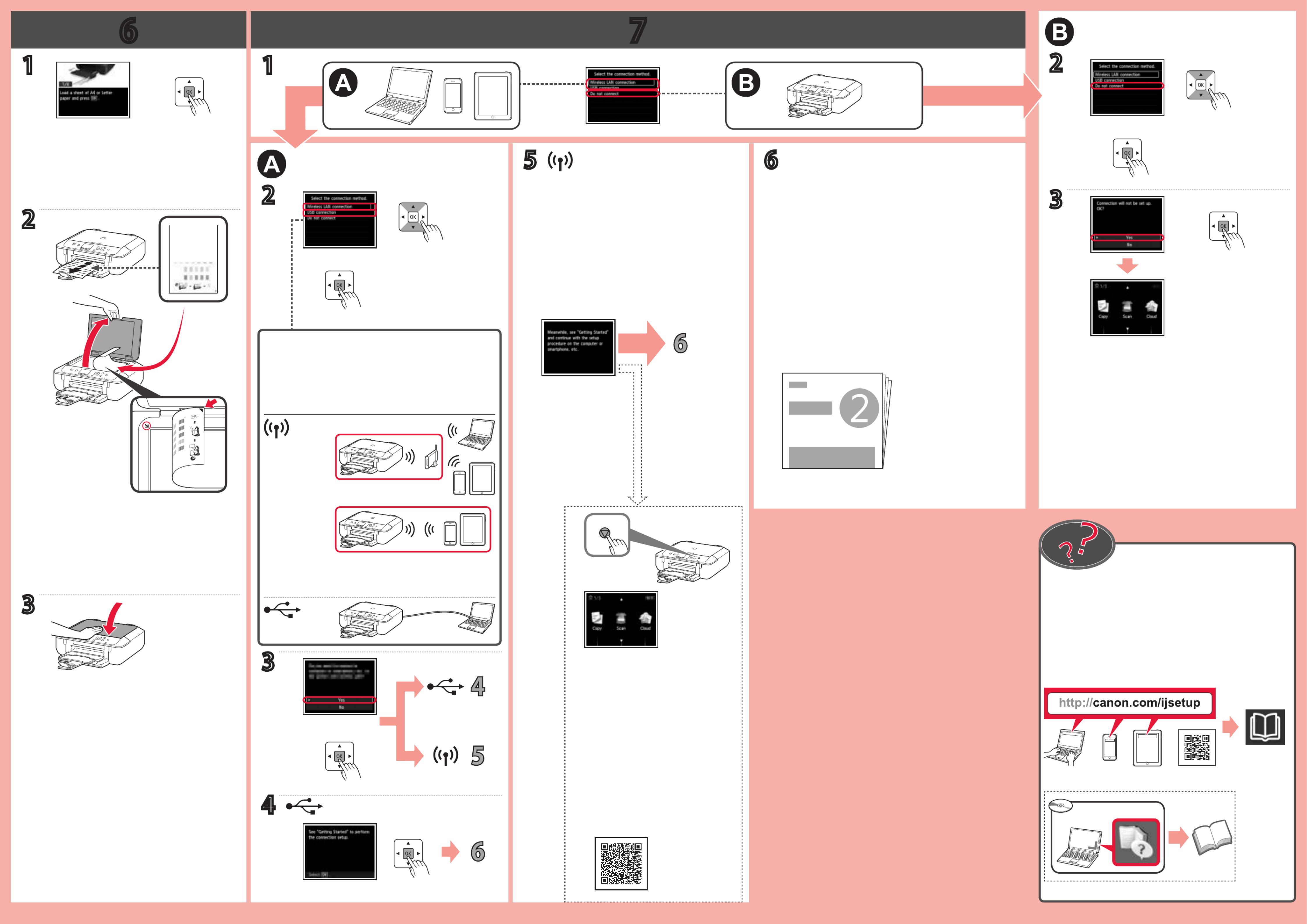
6 7
b
a
2
3
1
b
2
3
1
2
USB
3
4
b
b
5
b
b
b
Windows
Mac OS
Windows PC
AirPrint/
Google Cloud Print
Windows
Mac OS
iOS
Android
Google Cloud Print
b
a
a
a
a
a
a
a
6
Ακολουθήστε τις οδηγίες στην οθόνη.
Μέθοδος σύνδεσης
Ασύρματο LAN
Συνεχίστε μέχρι να εμφανιστεί αυτή η οθόνη.
Ο εκτυπωτής έχει ρυθμιστεί και είναι έτοιμος για χρήση.
Το Εγχειρίδιο Online διατίθεται στη διαδικτυακή τοποθεσία.
Βεβαιωθείτε ότι εμφανίζεται η παρακάτω οθόνη.
Για συνδέσεις και για εγκατάσταση λογισμικού, ακολουθήστε τα βήματα
στο Ξεκινώντας 2 και, έπειτα, συνεχίστε τη ρύθμιση του εκτυπωτή.
Ξεκινώντας 2
Siga las instrucciones que aparezcan en pantalla.
Método de conexión
LAN inalámbrica
Continúe hasta que aparezca esta pantalla.
La impresora se p2-ha congurado y está lista para su uso.
Se puede acceder al Manual en línea desde el sitio web.
Asegúrese de que aparezca la siguiente pantalla.
Siga los pasos de la para realizar las conexiones Guía de inicio 2
e instalar el software y después continúe con la conguración de la
impresora.
Guía de inicio 2
Siga as instruções na tela.
Método de conexão
LAN Sem-o
Prossiga até esta tela aparecer.
A impressora foi congurada e está pronta para uso.
O Manual On-line pode ser acessado do site.
Verique se a tela a seguir aparece.
Siga as etapas em para fazer conexões e instalar Para Começar 2
o software e então prossiga com a conguração da impressora.
Para Começar 2
Seguire le istruzioni a video.
Metodo di connessione
LAN wireless
Continuare no a quando viene visualizzata
la seguente schermata.
La stampante è congurata e pronta per l'uso.
È possibile accedere al Manuale online dal sito Web.
Accertarsi che venga visualizzata la schermata seguente.
Attenersi ai passaggi descritti nella per effettuare le Guida Rapida 2
connessioni e installare il software, quindi continuare l'impostazione
della stampante.
Guida Rapida 2
Volg de instructies op het scherm.
Verbindingsmethode
Draadloos LAN
Ga verder totdat dit scherm verschijnt.
De printer is ingesteld en gereed voor gebruik.
De Online handleiding is toegankelijk via de website.
Controleer of het volgende scherm wordt weergegeven.
Volg de stappen in de om verbinding te maken Aan de Slag-gids 2
en software te installeren en ga daarna verder met de installatie van
de printer.
Aan de Slag-gids 2
Befolgen Sie die Anweisungen auf dem Bildschirm.
Verbindungsmethode
WLAN
Fahren Sie fort, bis dieser Bildschirm
angezeigt wird.
Der Drucker ist eingerichtet und zur Verwendung bereit.
Das Online-Handbuch nden Sie auf der Website.
Stellen Sie sicher, dass der folgende Bildschirm angezeigt wird.
Befolgen Sie die Anweisungen unter , um die Inbetriebnahme 2
Verbindungen herzustellen und die Software zu installieren, und
fahren Sie dann mit der Einrichtung des Druckers fort.
Inbetriebnahme 2
Suivez les instructions à l'écran.
Le Manuel en ligne est accessible à partir du site Web.
L'imprimante est congurée et prête à l'utilisation.
Réseau sans l
Assurez-vous que l'écran suivant s'afche.
Méthode de connexion
Continuez jusqu'à ce que cet écran s'afche.
Suivez les étapes du document pour procéder aux Démarrage 2
connexions et installer le logiciel, puis continuez la conguration de
l'imprimante.
Démarrage 2
Follow the on-screen instructions.
The Online Manual is accessible from the website.
The printer is set up and ready for use.
Wireless LAN
Make sure the following screen appears.
Connection method
Proceed until this screen appears.
Follow the steps in the to make connections and Getting Started 2
install software, and then continue the printer setup.
Getting Started 2
Produktspezifikationen
| Marke: | Canon |
| Kategorie: | Drucker |
| Modell: | Pixma MG5750 |
| Touchscreen: | Ja |
| Farbdisplay: | Ja |
| Marktpositionierung: | Zuhause & Büro |
| Unterstützte mobile Betriebssysteme: | Android, iOS |
| USB Anschluss: | Ja |
| WLAN: | Ja |
| WLAN-Standards: | 802.11b, 802.11g, Wi-Fi 4 (802.11n) |
| Breite: | 455 mm |
| Tiefe: | 369 mm |
| Gewicht: | 6300 g |
| Produktfarbe: | Schwarz |
| Steuerung: | Berührung |
| Höhe: | 148 mm |
| AC Eingangsspannung: | 220 - 240 V |
| AC Eingangsfrequenz: | 50 - 60 Hz |
| Eingebautes Display: | Ja |
| Anzahl USB 2.0 Anschlüsse: | 1 |
| Betriebstemperatur: | 15 - 30 °C |
| Relative Luftfeuchtigkeit in Betrieb: | 10 - 80 % |
| Unterstützte Sicherheitsalgorithmen: | WEP, WPA-PSK, WPA2-PSK |
| Display: | LCD |
| Warentarifnummer (HS): | 84433100 |
| Stromverbrauch (Standby): | 1.5 W |
| Unterstützt Mac-Betriebssysteme: | Mac OS X 10.7 Lion, Mac OS X 10.8 Mountain Lion, Mac OS X 10.9 Mavericks |
| Speicherkapazität: | - MB |
| Integrierter Kartenleser: | Nein |
| Maximale Auflösung: | 4800 x 1200 DPI |
| Treiber enthalten: | Ja |
| Mitgelieferte Software: | MP Driver including Scanning Utility\nMy Image Garden with Full HD Movie Print [9]\nQuick Menu |
| Stromverbrauch (aus): | 0.2 W |
| Standard-Schnittstellen: | USB, Wireless LAN |
| Druckgeschwindigkeit (Schwarz, normale Qualität, A4/US Letter): | - Seiten pro Minute |
| Drucktechnologie: | Tintenstrahl |
| Drucken: | Farbdruck |
| Doppelseitiger Druck: | Ja |
| Verkleinerung/Vergrößerung: | 25 - 400 % |
| Kopieren: | Farbkopieren |
| Gesamte Ausgabekapazität: | - Blätter |
| Gesamte Papierkapazität: | - Blätter |
| Medientypen für das Papierfach: | Envelopes, High resolution paper, Photo paper, Plain paper, Semi-glossy paper, T-shirt Transfer |
| ISO-A-Formate (A0...A9): | A4, A5 |
| Maximale Papiergröße der ISO A-Serie: | A4 |
| Stromverbrauch (durchschnittlicher Betrieb): | - W |
| Scannen: | Farbscan |
| Maximale Druckgröße: | 216 x 356 mm |
| PictBridge: | Ja |
| Maximale monatliche Auslastung: | - Seiten pro Monat |
| Zahl der Druckpatronen: | 5 |
| Druckfarben: | Black, Cyan, Magenta, Pigment black, Yellow |
| Art der Papierzuführung: | Papierfach |
| Maximale Papierkapazität: | 100 Blätter |
| Nicht-ISO Druckmedienformate: | Legal |
| Mobile Drucktechnologien: | Apple AirPrint, Google Cloud Print, Mopria Print Service, PIXMA Cloud Link |
| Schallleistungspegel (Standby): | 43 dB |
| ISO-B-Formate: | B5 |
| Umschlaggrößen: | 10, DL |
| Optische Scan-Auflösung: | 1200 x 2400 DPI |
| Scanner-Typ: | Flachbettscanner |
| Max. Auflösung: | - DPI |
| Druckgeschwindigkeit (ISO/IEC 24734) Mono: | 12.6 ipm |
| Druckgeschwindigkeit (ISO/IEC 24734) Farbe: | 9 ipm |
| Fotopapiergrössen (imperial): | 10x15 " |
| Mediengrößen für Randlosdruck: | 10x15, 13x18, 20x25, A4, Letter |
| Scantechnologie: | CIS |
| Ausgabe Farbtiefe: | 24 Bit |
| Maximaler Scanbereich: | 216 x 297 mm |
| Dauer bis erste Kopie (farbig,normal): | 20 s |
| Empfohlenes Mediengewicht: | 64 - 105, 300 g/m² |
| Herunterladbare Software: | Easy-WebPrint EX |
| Min. benötigter Speicherplattenplatz: | 1500 MB |
| N-in-1 Kopie-Funktion (N=): | 2, 4 |
| N-in-1 Kopie-Funktion: | Ja |
| Duplex: | Ja |
| Eingabe Farbtiefe: | 48 Bit |
| Scan to: | Cloud |
| Mehrfach-Kopie (max.): | 99 Kopien |
| Fotopapiergrößen: | 10x15, 13x18, 20x25 cm |
| Ethernet/LAN: | Nein |
Brauchst du Hilfe?
Wenn Sie Hilfe mit Canon Pixma MG5750 benötigen, stellen Sie unten eine Frage und andere Benutzer werden Ihnen antworten
Bedienungsanleitung Drucker Canon

12 Oktober 2024

10 Oktober 2024

4 Oktober 2024

3 Oktober 2024

2 Oktober 2024

22 September 2024

17 September 2024

16 September 2024

16 September 2024

5 September 2024
Bedienungsanleitung Drucker
- Drucker Samsung
- Drucker Approx
- Drucker HP
- Drucker Sony
- Drucker Panasonic
- Drucker LG
- Drucker Roland
- Drucker Velleman
- Drucker CSL
- Drucker Renkforce
- Drucker Thomson
- Drucker Sharp
- Drucker Mitsubishi
- Drucker Nilox
- Drucker Polaroid
- Drucker Xiaomi
- Drucker Olympia
- Drucker Seiko
- Drucker Toshiba
- Drucker Olympus
- Drucker Citizen
- Drucker Olivetti
- Drucker Epson
- Drucker Dell
- Drucker Lenovo
- Drucker MSI
- Drucker Honeywell
- Drucker OKI
- Drucker Brother
- Drucker Sagem
- Drucker Fujifilm
- Drucker Ricoh
- Drucker Datamax-O'neil
- Drucker Dymo
- Drucker Intermec
- Drucker Primera
- Drucker TSC
- Drucker Zebra
- Drucker Triumph-Adler
- Drucker Kodak
- Drucker Konica-Minolta
- Drucker Minolta
- Drucker TOMY
- Drucker Festo
- Drucker Frama
- Drucker NEC
- Drucker Ultimaker
- Drucker Fujitsu
- Drucker Huawei
- Drucker Testo
- Drucker Kogan
- Drucker Royal Sovereign
- Drucker D-Link
- Drucker Kyocera
- Drucker Lexmark
- Drucker Star
- Drucker Xerox
- Drucker Digitus
- Drucker Bixolon
- Drucker Epson 7620
- Drucker Fichero
- Drucker GG Image
- Drucker Ibm
- Drucker Oce
- Drucker Paxar
- Drucker Toshiba TEC
- Drucker ZKTeco
- Drucker StarTech.com
- Drucker Bematech
- Drucker Pantum
- Drucker HiTi
- Drucker Panduit
- Drucker Posiflex
- Drucker Vupoint Solutions
- Drucker Brady
- Drucker Star Micronics
- Drucker Metapace
- Drucker DNP
- Drucker Godex
- Drucker Phoenix Contact
- Drucker Elite Screens
- Drucker Equip
- Drucker Argox
- Drucker Dascom
- Drucker EC Line
- Drucker Orient Technologies
- Drucker Evolis
- Drucker Fargo
- Drucker Microboards
- Drucker Builder
- Drucker DTRONIC
- Drucker Colop
- Drucker Raspberry Pi
- Drucker IDP
- Drucker Tally Dascom
- Drucker Custom
- Drucker Nisca
Neueste Bedienungsanleitung für -Kategorien-

25 November 2024

24 November 2024

24 November 2024

24 November 2024

16 Oktober 2024

15 Oktober 2024

15 Oktober 2024

15 Oktober 2024

14 Oktober 2024

14 Oktober 2024